更新日:、 作成日:
エクセル 0 を表示しない
はじめに
エクセルのゼロ 0 を表示しない方法を紹介します。
セルの書式設定の表示形式を # にして 0 を非表示にできます。
ファイル > オプション > 詳細設定 から、すべてのセルの 0 を表示しないようにできます。
「IF 関数」を使用して、0 を別の値に置き換えられます。
セルに 0 を入力したり、数式の結果が 0 のときに表示しないようにできます。
0 を表示しない
0 が表示されている [セル] を右クリックして [セルの書式設定] をクリックします。
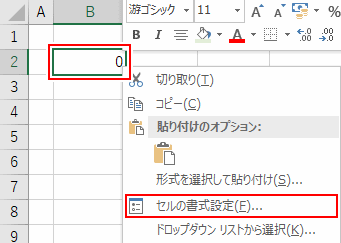
[ユーザー定義] をクリックし、種類に # を入力して [OK] をクリックします。
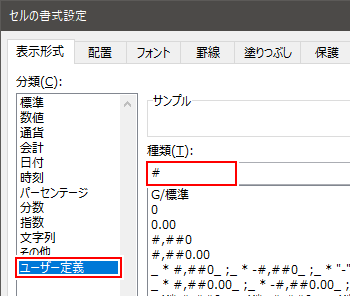
0 が表示されなくなります。

次の表示形式でも非表示にできます。
- #
- #,###
- 0;-0;;@
数値の表示形式について詳しくは「数値の表示形式の一覧」をご覧ください。
0;-0;;@ はゼロの時だけ何も表示しません。 ; で区切ると プラスの値;マイナスの値;ゼロ;文字列 のように最大 4 種類の表示形式を設定できます。詳しくは「表示形式のユーザー定義の使い方」の「ユーザー定義の種類」をご覧ください。
スポンサーリンク
0 を置き換える
「IF 関数」を使用して、0 を別の値に置き換えられます。数式の結果が 0 なら空に、それ以外は数式の結果を表示します。
「LET 関数」を使用できるバージョンなら次のように入力できます。

第 2 引数に指定した文字で 0 を別の文字に置き換えられます。
=IF(B2*C2=0,"-",B2*C2)
=LET(value,B2*C2,IF(value=0,"-",value))
シート全体の 0 を表示しない
シート全体で 0 を表示しないようにします。

[ファイル] タブをクリックして [オプション] をクリックします。

[詳細設定] をクリックし、次のシートで作業するときの表示設定にある [ゼロ値のセルにゼロを表示する] のチェックを外して [OK] をクリックします。

シート全体から 0 が表示されなくなります。

数値の 0 のみ非表示になります。文字列として入力された 0 は表示されます。
スポンサーリンク